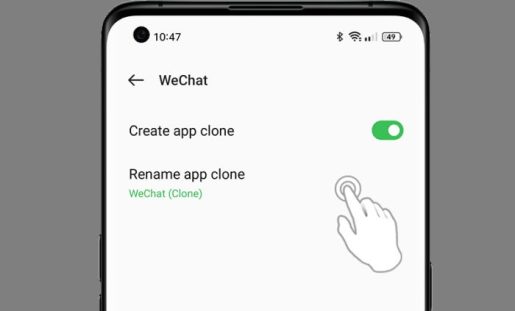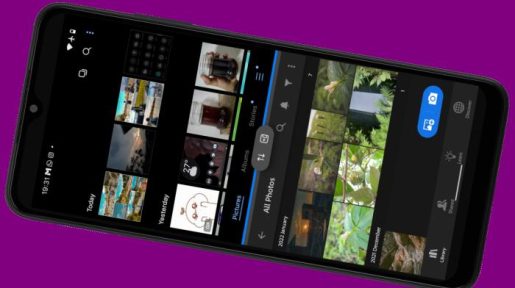Setiap smartphone tentu memiliki cara screenshot yang berbeda-beda. Bagi kalian pengguna Vivo Y22, ada beberapa metode screenshot yang mudah untuk diterapkan.
Vivo Y22 merupakan penyempurnaan varian terdahulu yang memiliki kapasitas baterai 5000 mAh dan chipset MediaTek MT6769Z Helio G85, perangkat ini bisa dipakai bermain game ringan dengan durasi yang panjang dalam sekali cas.
Kelebihan lainnya terletak pada opsi RAM 4GB/6GB, juga menghadirkan kapasitas memori internal dengan opsi 64GB/128GB.
Selain itu ponsel ini sudah dilengkapi segudang fitur Funtouch 12 yang begitu memanjakan kita salah satunya adalah fitur long screenshot yang memudahkan untuk membuat tangkapan yang panjang pada layar ponsel.
Cara Mengambil Screenshot di Hp Vivo Y22
Dengan bekal OS Funtouch 12 semakin banyak pilihan untuk mengambil screenshot. Kita bisa mengambil cuplikan layar pada Vivo Y22 dengan empat metode yang terdiri dari kombinasi tombol fisik, 3 jari, Quick Panel dan long screenshot.
Nah, bagi kalian yang belum mengetahui cara-cara tersebut, maka bisa melihat tutorialnya di bawah ini.
1. Screenshot 3 Jari Vivo Y22

Metode ini paling cepat dan hanya beberapa smartphone Vivo bisa melakukannya, silahkan kalian coba menggunakan fitur screenshot tiga jari ini di Vivo Y22.
- Masuk ke Pengaturan Vivo Y22.
- Kemudian pilih opsi Pintasan dan Aksesibilitas.
- Gulir ke bawah kemudian pilih S-capture.
- Dan setelah itu aktifkan Geser ke bawah menggunakan tiga jari untuk mengambil tangkapan layar.
- Siapkan area atau halaman yang akan di screenshot.
- Usap layar Vivo dari atas ke bawah dengan 3 jari.
2. SS Vivo Y22 Lewat Quick Settings
Jika kamu tidak berhasil mengambil screenshot dengan gestur atau tombol, silahkan coba fitur Quick Settings di Vivo Y22. Untuk panduan lengkapnya, kamu dapat mengikuti caranya di sini.
- Siapkan area yang akan di capture.
- Kemudian, kamu bisa membuka Quick Settings dengan mengusap layar dari bawah ke atas.
- Sekarang tap ikon S-Capture (Tangkapan Layar Super).
- Kamu akan di berikan pilihan cara tangkapan layar, mulai dari Lucu, Panjang atau Persegi.
- Apabila kamu telah selesai membuat tangkapan layar, langkah terakhir tap Simpan yang ada di bagian bawah.
- Silahkan cek gambar ss tersebut di Album Hp Vivo.
3. Screenshot Panjang Vivo Y22
Bagi kalian yang sering membuat cuplikan layar yang panjang untuk disimpan atau dibagikan ke teman. Kalian bisa memanfaatkan fitur Long Screenshot yang disematkan pada Vivo Y22.
- Buka aplikasi atau halaman tertentu di Vivo yang ingin diambil gambarnya. Atur persis sesuai dengan tampilan yang ingin kamu screenshot.
- Lakukan screenshot biasa dulu dengan panel pengaturan cepat atau kombinasi tombol.
- Kalau gambar screenshot telah muncul, klik tombol Tangkapan Layar Panjang yang berada di bawah pratinjau.
- Tarik preview gambar ke bawah atau ke atas. Apabila dirasa area screenshot sudah cukup, kamu bisa langsung klik tombol Simpan.
4. Screenshot Vivo Y22 Kombinasi Tombol
Cara ini justru digemari oleh beberapa pengguna Vivo yang tidak terlalu suka jika SS menggunakan gestur atau tiga jari. Mohon untuk menyimak baik-baik cara melakukan screenshot dengan tombol di bawah ini.
- Pilih area layar yang ingin kalian ambil screenshot.
- Tekan tombol Power dan Volume Down bersamaan selama beberapa detik.
- Sejenak layar handphone akan berkedip dan kemudian akan terdengar suara kamera.
- Hasil gambar ss secara otomatis akan muncul dan bisa langsung dibuka.
- Silahkan cek gambar hasil screenshot di Album Hp Vivo.
Akhir Kata
Semua metode screenshot pada Vivo Y22 yang telah kami bagikan tadi dapat dilakukan dengan mudah dan cepat. Memanfaatkan tombol fisik umumnya lebih cepat daripada yang lain, namun jika ingin agar tombol tidak cepat rusak sebaiknya menggunakan fitur gesture 3 jari atau melalui Quick Panel.
Demikianlah cara mengambil screenshot Vivo Y22 yang berbeda dari yang lain .Kesemua cara ini pun bisa digunakan di seri Vivo yang lainnya.